Lab de Programmation et Construction Arduino GNG1503 – Génie de la Conception O
Lab de Programmation et Construction Arduino GNG1503 – Génie de la Conception Objectif Utiliser la plate-forme Arduino IDE Software pour écrire des commandes logiques de contrôle simples. Ce code sera utilisé pour contrôler une variété d'entrées et de sorties connectées à un microcontrôleur Arduino Uno. Ce laboratoire exposera également les étudiant(e)s à des codes de contrôle simples et à des ressources en ligne disponibles pour le logiciel Arduino. Contexte En conjonction avec les différents modèles de microcontrôleurs, la société Arduino fournit un environnement de développement intégré (IDE) Source Ouverte Arduino. Cet environnement de programmation est écrit en Java et a été conçu pour introduire la programmation à un public qui est moins familier avec le codage. Les programmes écrits dans cet environnement sont appelés «croquis» et le langage utilisé simple avec un support pour les langages de programmation C et C ++. Un croquis Arduino de base se compose d'au moins deux fonctions: une fonction 'setup' et une fonction « loop ». La fonction « setup » ne s’exécute qu’une fois au début de l’exécution du programme. Il exécute toutes les actions qui sont initialement nécessaires pour exécuter le reste du programme, comme l'initialisation de tous les composants externes et le réglage de la fréquence de communication entre la carte Arduino et le PC. La fonction « loop » agit en tant que pilote de programmes et s'exécute dans une boucle continue (c'est-à-dire "boucle pour toujours"). Cette boucle spécifie l'ordre des opérations que le microcontrôleur exécutera sur une base continue. Les cartes Arduino, ainsi que de nombreux composants externes compatibles Arduino, contiennent du matériel pour la communication série. Cette forme de communication peut envoyer des données à une vitesse élevée, mais transmet des bits de données en série (c'est-à-dire l'un après l'autre, un bit unique à la fois). Cela permet aux composants du système (ou d'un PC) de communiquer des séquences de données plus grandes et plus complexes avec beaucoup plus de facilité, avec moins de contraintes sur les broches physiques d'entrée ou de sortie. En raison de la nature d'open-source d'Arduino, les sociétés tierces, ainsi que les utilisateurs finaux sont libres de prendre le logiciel et de le personnaliser selon leurs besoins individuels. Cela signifie que pour presque n'importe quelle application, les croquis sont disponibles pour téléchargement en ligne. Les entreprises fabriquant des périphériques externes (comme un écran de moteur ou des capteurs) à utiliser avec les cartes Arduino ont souvent des croquis d'exemple et des bibliothèques de croquis disponibles pour une utilisation spécifique pour leurs produits. Ces ressources peuvent être utilisées pour créer un croquis personnalisé qui peut utiliser plusieurs périphériques à la fois, en combinant des aspects de nombreuses esquisses d'exemples différents. Avant d'écrire votre propre code, comme nous le ferons ici, il vaut la peine de regarder en ligne pour déterminer si quelque chose de similaire est disponible. Téléchargements Ce laboratoire utilise des bibliothèques IDE Arduino qui ne viennent pas avec l'environnement IDE Arduino. Pour que ces programmes fonctionnent correctement, ces bibliothèques doivent être téléchargées et insérées dans le dossier des bibliothèques dans les fichiers système. Vous trouverez une liste des bibliothèques requises dans la section de dépannage. Celles-ci devraient déjà être installées sur les ordinateurs de laboratoire, mais peuvent être installées si un étudiant utilise son ordinateur personnel ou si les ordinateurs de laboratoire ont été corrompus ou modifiés (par exemple, par d'autres étudiant(e)s). L'Arduino IDE peut être téléchargé ici: https://www.arduino.cc/en/Main/Software Les bibliothèques utilisées dans ce laboratoire sont: ● One wire: https://github.com/adafruit/MAX31850_OneWire ● Dallas Temperature: https://github.com/milesburton/Arduino-Temperature-Control-Library Pour installer les bibliothèques requises, téléchargez le ‘MAX31850_OneWire- master.zip’ et le ‘Arduino-Temperature-Control-Library-master.zip’. Ouvrez le Arduino IDE et naviguez vers Sketch>Include Library>Add .ZIP Library. Naviguez aux fichiers zip et cliquez ‘Open’. La bibliothèque est maintenant installée. Faites ceci pour chaque bibliothèque. Vous aurez peut-être besoin de redémarrer le IDE. Adafruit.com a un tutoriel utile sur les installations de bibliothèques qui peuvent être trouvées ici: https://learn.adafruit.com/adafruit-all-about-arduino-libraries-install-use . Carte Arduino L’Arduino détecte l'environnement en recevant des entrées provenant de différents types de capteurs et peut également affecter son environnement avec des sorties qui commandent des lumières, des moteurs, des systèmes de chauffage ou d'autres actionneurs. Ces signaux d'entrée et de sortie sont disponibles sur un en-tête de broche numérique (voir schéma ci-dessous). Broche Numérique ● Ces broches peuvent être configurées comme entrées digitales et utilisées pour envoyer des signaux dans le processeur Arduino (par exemple pour lire les niveaux de tension logiques détectés). Les signaux digitales sont normalement binaires et n'ont que deux valeurs de tension distinctes (0V ou «faible» ou 5V ou «haut»). ● Les broches peuvent également être configurées pour servir de SORTIE pour alimenter les tensions logiques digitales «élevées» ou «faibles» du processeur Arduino (par exemple, pour allumer ou éteindre les éléments). ● Pin13 (DEL) . Il y a un voyant intégré préréglée à la broche digitale 13. Lorsque la valeur de la broche est élevée par le processeur, le voyant de la carte est allumé, lorsque la broche est BASSE, elle est éteinte. Cela peut être utilisé comme indicateur d'état lorsque les programmes sont en cours d'exécution. Il existe de nombreux types de signaux réels qui ne sont pas binaires digitales (c'est-à- dire qu'ils ont plus de niveaux de tension que juste «élevé» ou «faible»). Ces types de signaux peuvent avoir une gamme continue de valeurs de tension et sont appelés signaux analogiques. Ces signaux doivent être convertis en représentations digitales qui peuvent être utilisées à l'intérieur de la partie d'exécution logicielle du processeur Arduino (qui utilise uniquement des signaux binaires numériques). Les entrées de signaux analogiques peuvent être converties en numérique via les têtes de broche analogiques (voir schéma ci-dessous). La conversion analogique-digitales (A / D ou "A à D") se fait à l'intérieur du processeur avec des circuits spécialisés. Broches Analogiques Pour alimenter les circuits électriques simples, l'Arduino fournit également quelques valeurs de sortie de tension numériques communes (par exemple, 3,3 V et 5 V) ainsi qu'une tension 0 V ou de référence (terre ou GND). Ces broches sont situées à côté des têtes des broches analogiques (voir schéma ci-dessous). La broche 'Vin' est une tension de baisse de diode éloignée de la tension d'entrée fournie pour alimenter la carte Arduino et générer les autres tensions. Broches de Tension Logiciel Arduino Vous pouvez dire à votre Arduino quoi faire en écrivant du code dans le langage de programmation Arduino et en utilisant l'environnement de développement Arduino. Certains faits importants pour le laboratoire sont donnés ci-dessous et sont destinés à aider les nouveaux programmeurs (ce qui est probablement moins utile pour les programmeurs Arduino plus expérimentés). Si vous avez besoin de plus d'aide, demandez à l'assistant d'enseignement de clarifier ou d'utiliser l’internet pour essayer de trouver les réponses à vos questions: ● Barres de commentaires: "/* */" et "//": Elles vous permettent d'écrire des commentaires dans votre code. Tout ce que vous écrivez entre "/* */" ou après "//" sera un commentaire et n'affectera pas le code. ● Point-virgule “;” : Ce caractère termine une instruction de programme et permet au compilateur de connaître 'la fin de la ligne / instruction courante'. Un compilateur est un programme informatique qui transforme le code source écrit dans un langage de programmation en un autre langage informatique, généralement celui qui peut être exécuté plus facilement sur un processeur réel. ● Fonction "setup": La fonction de configuration ne s'exécute qu'une seule fois et exécute toutes les actions requises initialement pour exécuter le reste du programme, comme initialiser les composants périphériques et régler la fréquence de communication entre la carte Arduino et le PC. https://www.arduino.cc/fr/Reference/Setup ● Fonction "loop": La fonction boucle sert de pilote de programme; Il s'exécute en boucle continue et spécifie l'ordre d'opérations que le microcontrôleur exécutera. https://www.arduino.cc/fr/Reference/Loop . L'exécution commence en haut, parcourt le contenu de la boucle et recommence à s'exécuter à partir du haut. Cette procédure est répétée pour toujours. ● Parenthèses “{ }” Démarre et termine une fonction ou est utilisé pour regrouper un ensemble de déclarations différentes, ce qui effectivement les rend comme une seule instruction séquentielle longue, exécutée sous la forme d'un «globe». ● pinMode() : configure la broche spécifiée pour se comporter soit comme INPUT soit comme OUTPUT: ○ Syntaxe: pinMode (broche, mode). Pour plus d'informations, consultez https://www.arduino.cc/fr/Reference/PinMode ● digitalWrite() : Écrit une valeur HIGH ou LOW sur une broche digitale. ○ Si la broche a été configurée comme OUTPUT avec pinMode (), sa tension sera réglée sur la valeur correspondante: 5V (ou 3.3V sur les cartes 3,3V) pour HIGH, 0V (terre) pour LOW. ○ Syntaxe: digitalWrite (pin, value) Voir https://www.arduino.cc/fr/Reference/DigitalWrite pour plus d'informations. ● Delay (Retard): Interrompt le programme pour la valeur de temps (en millisecondes) spécifiée comme paramètre. ○ Syntaxe: delay (ms) https://www.arduino.cc/fr/Reference/Delay ● Variable : une variable est un emplacement de stockage qui est apparié avec un nom symbolique associé (un identifiant), qui contient une certaine quantité connue ou inconnue d'information appelée la valeur de cette variable. ● Dans ce laboratoire nous allons utiliser deux types de variables de valeurs de type: "int" et "float". ○ Int: Permet de stocker uploads/Management/ laboratoire-arduino-w20.pdf
Tags
Managementarduino température ______________________________________________________________________________ comme votreDocuments similaires









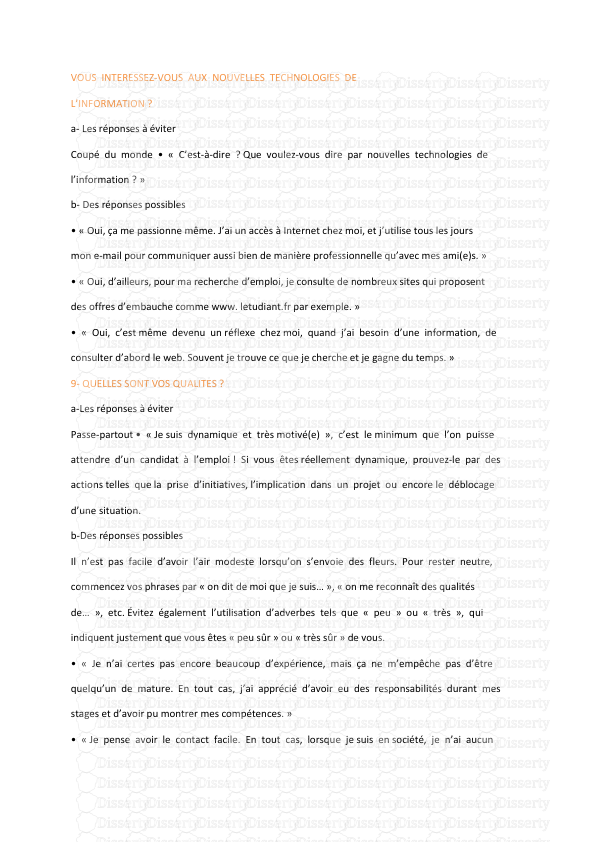
-
60
-
0
-
0
Licence et utilisation
Gratuit pour un usage personnel Attribution requise- Détails
- Publié le Dec 02, 2021
- Catégorie Management
- Langue French
- Taille du fichier 3.2493MB


